Você gostaria de saber como Limpar todos os dados No disco rígido sem comprometer os arquivos do sistema operacional? Você pesquisou no Google por "Como limpar tudo no disco rígido, exceto o sistema operacional" ou "Como faço para limpar arquivos no disco rígido sem remover o sistema operacional?" Não procure mais, porque aqui iremos fornecer a solução para todas as consultas de pesquisa acima, e até mesmo como Excluir dados do SSD Sem apagar o Windows. Leia!
Portanto, imagine este cenário: você deseja vender seu computador, então deseja apagar todos os seus dados pessoais - mas também deseja deixar seus arquivos do Windows intactos.
Infelizmente, excluir apenas seus arquivos pessoais não é suficiente. Com as ferramentas certas, qualquer pessoa pode Recupere seus dados. Você precisa limpar com segurança os dados do disco rígido para garantir que não haja acesso a eles.
Então, como você limpa perfeitamente um disco rígido, deixando o sistema operacional intacto?

Como limpar dados com segurança em seu disco rígido antes de vender seus dispositivos
Você deve sempre certificar-se de limpar os dados do disco rígido antes de liberar os dispositivos também. Se você não excluir os dados do seu disco rígido, os dados pessoais serão entregues à pessoa que comprar o seu computador voluntariamente ou sem querer.
A dificuldade é que mesmo que você exclua seus dados pessoais, eles ainda permanecerão no disco rígido devido ao funcionamento do processo de exclusão de arquivos no Windows.
Para ser claro, quando você exclui um arquivo, ele não desaparece para sempre. O computador indica o espaço que o arquivo ocupava, o que significa que está disponível para qualquer outro arquivo para substituir o arquivo antigo no futuro. Isso, por sua vez, significa que os arquivos excluídos usando métodos normais ainda podem estar acessíveis, mesmo que não apareçam no Explorador de Arquivos ou de outra forma.
Se você quiser se desfazer de um computador e não quiser que outras pessoas acessem seus dados confidenciais, limpe o disco rígido com segurança.
O processo de "limpeza" refere-se à substituição de todos os setores do disco rígido e à substituição do conteúdo do disco rígido por zeros ou dados ambíguos. O processo remove completamente todos os dados que podem estar aguardando exclusão, incluindo o Aplicativos de terceiros podem recuperá-lo.
Você pode limpar dados com segurança no disco SSD?
Antes de começar a remover dados do disco rígido, você precisa saber que tipo de disco rígido possui. Se você tiver um disco rígido magnético, poderá continuar usando os métodos de limpeza de dados com segurança abaixo.
No entanto, se você tiver um meio de armazenamento de estado estável, você precisa ler nosso breve guia sobre Como limpar dados em SSD com segurança.
Isso se deve à diferença em como os dados são armazenados no disco rígido e no SSD. Se você estiver usando um SSD, o Windows ligará o TRIM automaticamente.
O TRIM gerencia seu SSD, certificando-se de que os arquivos sejam excluídos de forma adequada, garantindo que os dados na memória sejam excluídos de maneira eficiente e consistente.
Usar uma ferramenta de limpeza de disco rígido SSD não é uma boa ideia. Limpar o SSD reduzirá a vida útil da unidade devido ao desgaste adicional.
Como limpar dados em um disco rígido sem excluir o Windows
Existem alguns métodos que você pode usar para limpar os dados do disco rígido, deixando o sistema operacional intacto.
1. Use o recurso Redefinir PC no Windows 10
É considerada uma das opções mais fáceis de limpar o disco rígido perfeitamente, preservando o sistema operacional, uma vez que está incluído no Windows. Vai escolher Reinicie o computador O Windows 10 deve reinstalar o sistema operacional e excluir seus dados pessoais durante o processo.
Assim que o processo for concluído, você terá um novo Windows, sem quaisquer dados pessoais no disco rígido.
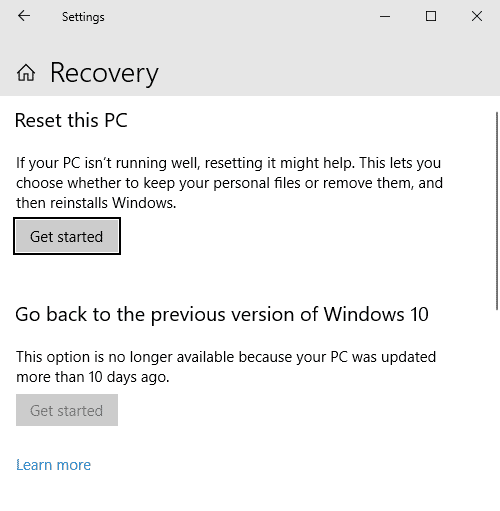
Observe: Este processo apagará seus dados. Certifique-se de trabalhar Cópia de segurança De quaisquer dados importantes para um diretório separado.
Como redefinir o Windows 10
Primeiro, você precisa redefinir o Windows 10.
Pressione uma tecla Windows + I , Tipo recuperação Na barra de pesquisa e selecione Reinicie este computador.
Em seguida, selecione Remova tudo , Em seguida, remova os arquivos e limpe o disco rígido. A função de redefinição do Windows 10 pode demorar um pouco para ser concluída, mas garantirá que ninguém recupere os dados do seu disco rígido.
Quando o aviso aparecer, selecione Redefinir E deixe o processo ser concluído.
2. Limpe o disco rígido completamente e reinstale o Windows
A segunda opção é limpar todos os dados do disco rígido, incluindo o sistema operacional, e reinstalar o Windows. Esse processo não é o ideal e leva algum tempo, mas removerá completamente os arquivos pessoais e quaisquer dados que você não conhece, e uma nova instalação do Windows 10.
Você precisa de duas coisas para concluir este processo: uma cópia do DBAN (Boot e Nuke) e uma cópia do Windows 10 para instalar o sistema operacional depois de limpar o disco rígido.
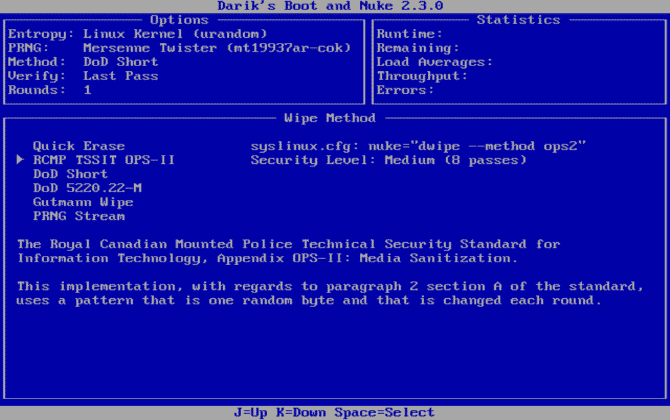
Observe: Este processo excluirá todos os dados do seu disco rígido. Os dados não serão recuperáveis.
- A mídia de instalação do Windows deve ser criada. Primeiro, verifique Como criar a mídia de instalação do Windows 10. Este guia cobre como baixar e usar a Ferramenta de Criação do Windows Media, bem como instalar o Windows 10 em um USB ou DVD inicializável.
- Grave DBAN em uma unidade inicializável. Depois de criar a mídia de instalação do Windows 10, verifique como limpar completamente o disco rígido. A terceira seção cobre “Como limpar completamente um disco rígido usando DBAN” e irá guiá-lo através do processo de criação de mídia e como usar DBAN para limpar seu disco rígido com segurança.
- Reinstale o Windows 10. Assim que o processo DBAN estiver concluído e sua unidade estiver perfeitamente limpa, você pode reinstalar o Windows 10. Siga nosso guia em Como instalar o Windows 10 A partir de uma unidade USB inicializável, e você terá uma nova instalação a qualquer momento.
Conforme mencionado, este é um processo longo. No entanto, ele garante que não haja absolutamente nenhuma chance de recuperar dados privados de um disco rígido antigo.
3. Use CCleaner Drive Wipe para se livrar do espaço livre
A terceira opção é usar CCleaner Wipe Data para se livrar do espaço livre em seu disco rígido. A opção Limpeza de unidade excluirá permanentemente links para locais de arquivos antigos em seu disco rígido, mas só funciona no espaço livre. Você pode copiar seus dados para outra unidade externa (ou excluí-lo) e, em seguida, excluí-los completamente.
- Baixe e instale o CCleaner.
- Depois de instalado, vá para Ferramentas -> Drive Wiper.
- Especifique apenas o espaço livre, o número de passagens que deseja (o número de vezes que deseja sobrescrever os dados) e o disco rígido no qual deseja executar o processo.
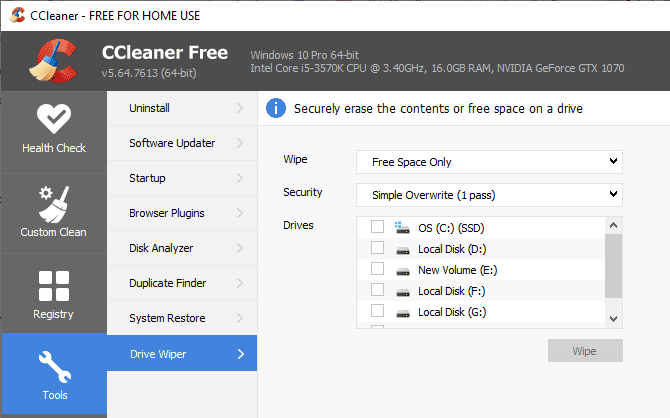
- Quando estiver pronto, toque em Limpar. O processo pode demorar alguns minutos.
Usar CCleaner é a maneira menos eficaz de limpar um disco rígido. O processo cortará todos os links para seus dados antigos. No entanto, se você não desinstalou os aplicativos existentes, seus arquivos, etc., os links ainda podem estar lá.
Baixar: Ccleaner Para Windows 10 (grátis)
Exclua com segurança os dados do seu disco rígido antes de vender
Você deve sempre limpar seus dados antes de vender ou doar seu computador. Mesmo que você saiba a quem dar os dispositivos, não sabe o que eles farão com o computador quando terminar de usá-los. Seus dados podem permanecer latentes no disco rígido por muito tempo.
Claro, se você não está preocupado com o sistema operacional permanecer o mesmo, você pode seguir o guia sobre como usar o DBAN sem reinstalar o sistema operacional posteriormente.
Quer saber como limpar o seu Mac em vez do Windows? Veja como Limpe e restaure as configurações de fábrica do Mac.







